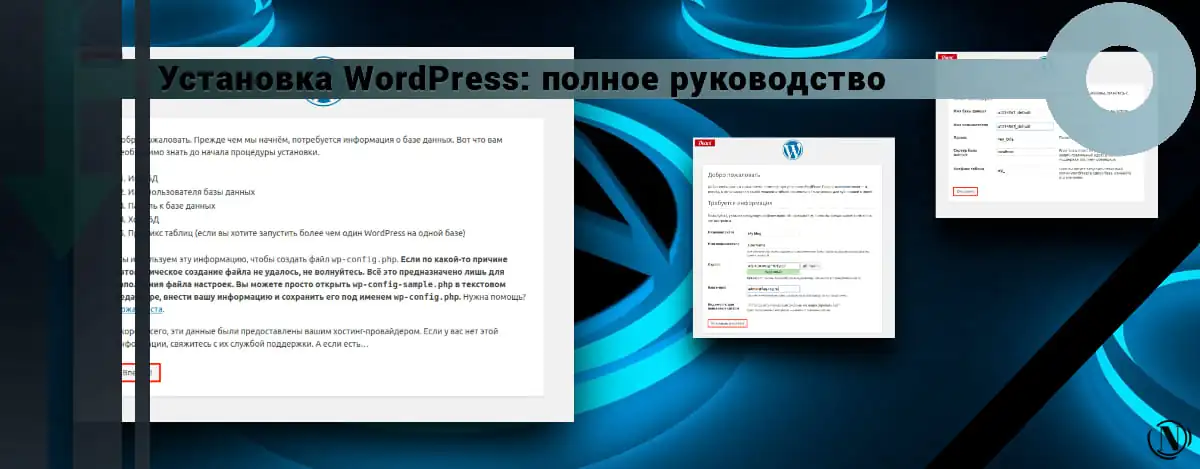WordPress-те санаттар мен ішкі санаттарды жасау
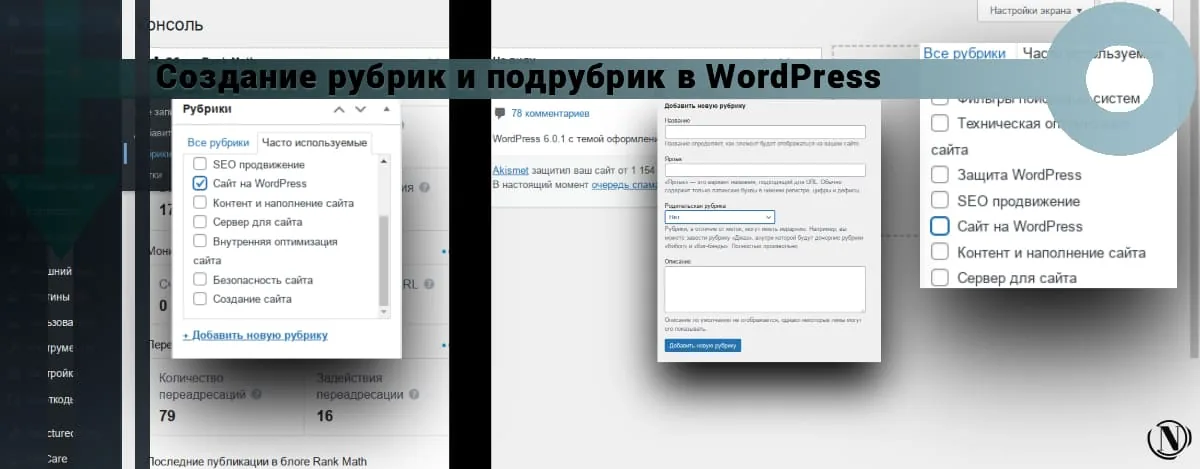
Бәріңе сәлем! Бұл нұсқаулықта мен қарастырамын Wordpress-те санаттар мен ішкі санаттарды қалай жасауға болады. WordPress CMS сайтында санаттар жасау өте маңызды. Тақырыптар (санаттар) жазбаларыңызды тегтер сияқты мағынасы бойынша топтаңыз. Санат атауы «WordPress» делік – бұл жағдайда оған тағайындалатын посттар WordPress туралы сұрақтарға жауап беруі керек.
Тақырыптар мен тақырыпшаларды құрудың екі жолы бар, оларды егжей-тегжейлі қарастырайық:
Мақаланың мазмұны:
- Пост үшін тақырыптар мен қосалқы тақырыптарды жасау. 1-әдіс
- Пост үшін тақырыптар мен қосалқы тақырыптарды жасау. 2-әдіс
Пост үшін тақырыптар мен қосалқы тақырыптарды жасау. 1-әдіс
Бұл әдіс пост өңдегішінің өзінде пост үшін санаттар мен ішкі санаттарды жасауды сипаттайды. Осылайша сіз редактордан шықпай-ақ жаңа айдарларды оңай қоса аласыз. Әдепкі бойынша WordPress бір санатпен бірге келеді «Санатсыз«. Болашақта оның атын өзгертуге болады.
Сонымен, сіз пост редакторындасыз, солға қарап, блокты қараңыз »Санаттар«. Жаңа санат қосу үшін мына қадамдарды орындаңыз:

1. түймесін басыңыз + Жаңа айдар қосыңыз.
2. Одан кейін жаңа айдар атауын енгізіңіз.
3. Ішкі санатты жасау үшін алдымен негізгі категорияны таңдау керек (осыған назар аударыңыз).
4. Содан кейін « түймешігін басыңызЖаңа айдар қосыңыз«.

5. Содан кейін пайдаланатын тақырыптардың ұяшықтарын белгілеп, «Жаңарту«. Бұл әрекетті орындау арқылы сіз бар жазбаны көрсетілген санатқа немесе ішкі санатқа байланыстырасыз.

Келесіні ескеріңіз: егер сіз жазбаны балалар санатына тағайындасаңыз, жазба автоматты түрде ата-аналар санатына да қосылады.
Пост үшін тақырыптар мен қосалқы тақырыптарды жасау. 2-әдіс
Бұл опцияда ерекше жаңа ештеңе жоқ, орындалған әрекеттердің нәтижесі мен бірінші әдісте сипатталғанға ұқсас болады. Жалғыз айырмашылық - жаңа санат қосу WordPress басқару тақтасының мәзірі арқылы өтеді. бастайық:
1. Әкімші тақтасында «Жазбалар» мәзір элементіне меңзерді көрсетіңіз.
2. Әрі қарай, «Санаттар«.
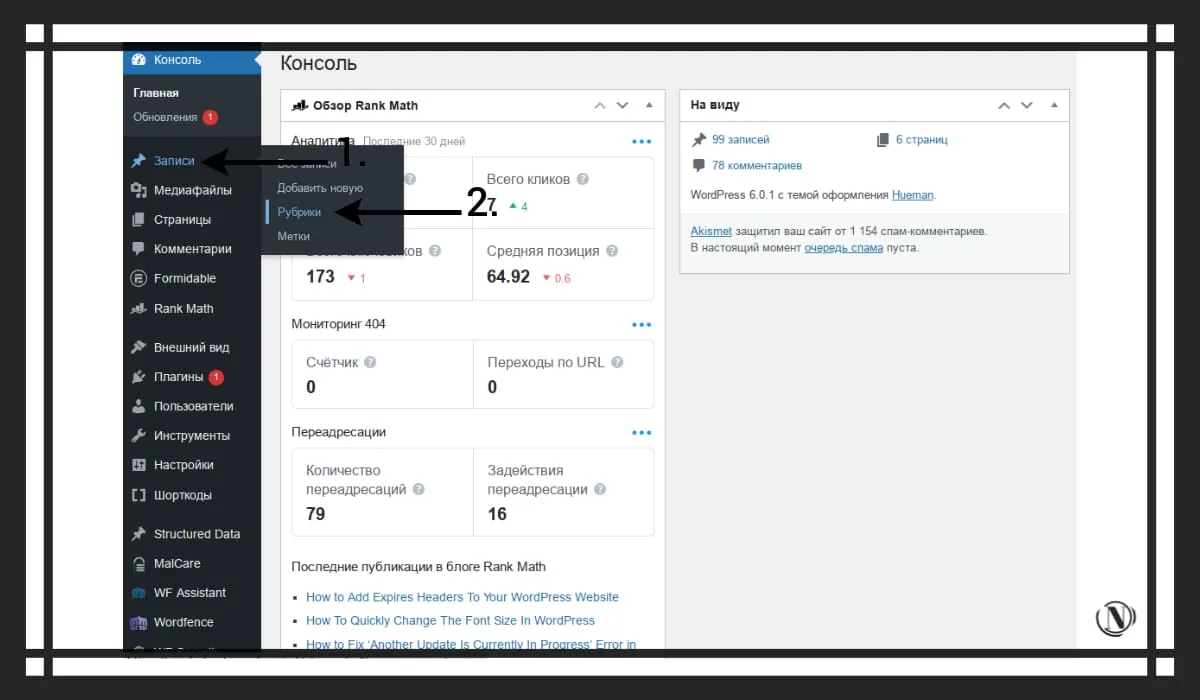
3. Содан кейін ішкі санаттың атын (рубрика) енгізіңіз.
4. Жолдағы мән - Біз белгіні ұстамаймыз, wordpress оны автоматты түрде жасайды.
5. Негізгі бөлімді енгізіңіз. Егер сіз негізгі санат жасап жатсаңыз (осы абзацты өткізіп жіберіңіз).
6. Сипаттама өрісі, оны өткізіп жіберуге немесе толтыруға болады. Сіздің қалауыңыз бойынша. Жалпы, тақырыптың сипаттамасы бетке көбірек бірегейлік беруге мүмкіндік береді. Әрбір жеке рубриканы (санатты) бірегей етіп жасаңыз.
7. Одан кейін Жаңа айдар қосу түймешігін басыңыз.
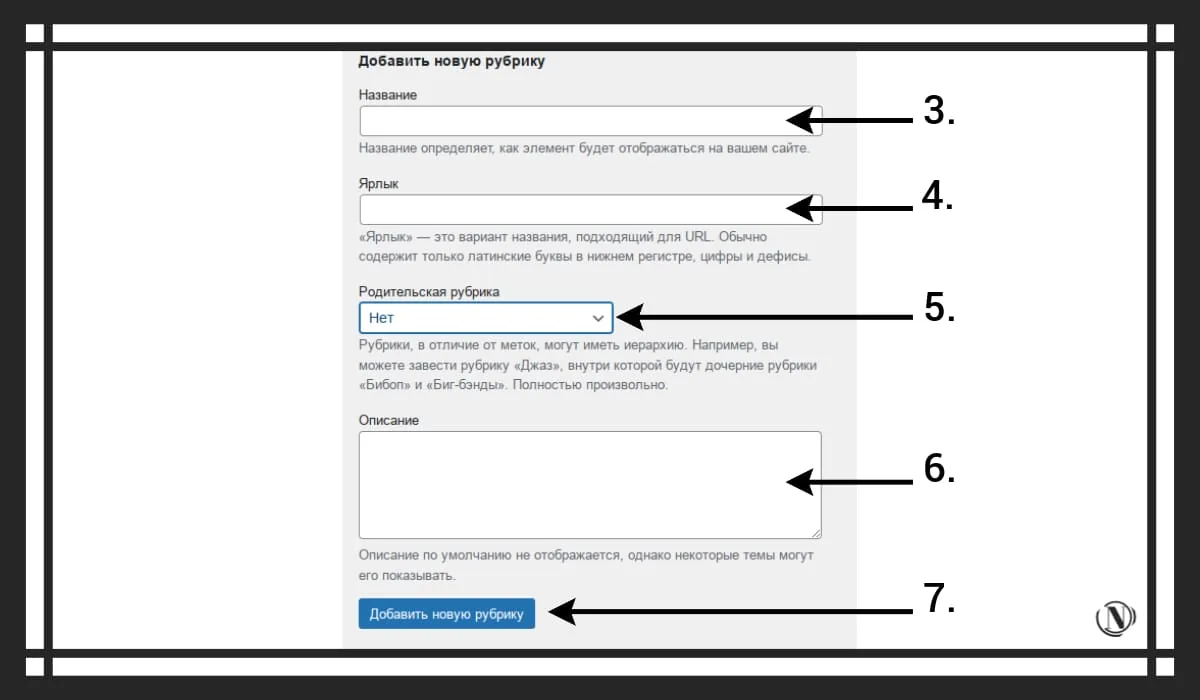
Осымен болды! Сіз WordPress-те санаттар мен ішкі санаттарды жасауды үйрендіңіз. Міне, менің сайтымдағы тақырыптардың мысалы. төмендегі суретті қараңыз:

Қорытындылай келе
Сайттағы айдарлардың (категориялардың) маңыздылығын назардан тыс қалдыруға болмайды. Олардың көмегімен сіз өзіңіздің сайтыңыздағы кез келген құрылымды қайта жасай аласыз. Мәзір элементтері ретінде көрсету, торап жолағында торап санаттары ретінде бөлек көрсету.
Немесе тақырыптарды сайттың жеке беттері ретінде пайдалануға болады. Ал мәзірде мән (тәуелділіктер) бойынша көрсетіңіз - осылайша сіз сайт рейтингіне әсер ете аласыз. Сондай-ақ мәзірде осындай санаттарды бекіту арқылы сіз Yandex жылдам сілтемелеріне қол жеткізе аласыз.
Мұның бәрі сіздің қиялыңызға байланысты. Ең бастысы - сайт құрылымын қолданушыларға ыңғайлы ету. Дұрыс па? Иә деп ойлаймын. Келесі оқулықтарда мен сізге WordPress-тегі тақырып үлгісін өзгерту және YouTube бейнесін постқа ендіруді үйретемін. Бұл нұсқаулық сізге көмектесті деп үміттенемін.
Осы мақаланы оқу:
Оқығаныңыз үшін рахмет: SEO HELPER | NICOLA.TOP